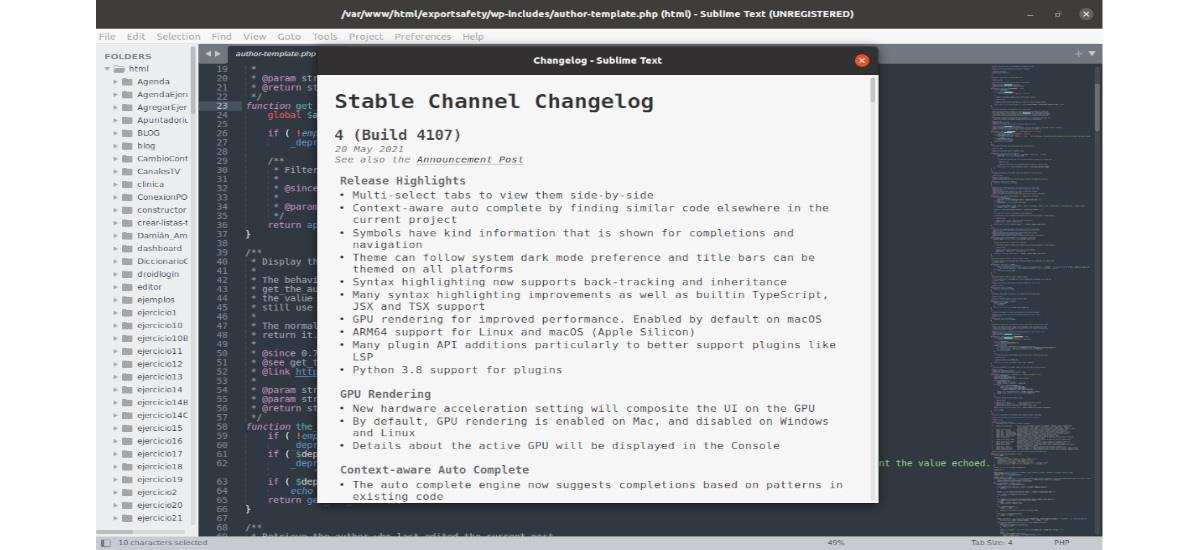
У наступній статті ми збираємось поглянути на те, як ми можемо встановіть Sublime Text 4 на нашу систему Ubuntu. Ми можемо зробити це через офіційне сховище apt. Це перша стабільна версія Sublime Text 4, і її розробники працювали, щоб запропонувати вдосконалення, не втрачаючи фокус, який робить Sublime Text бути чудовим редактором.
Ця програма є повнотекстовим редактором, що особливо привабливо для програмістів. Серед удосконалень цієї нової версії ви можете знайти кілька нових важливі функції, які були додані в надії значно покращити робочий процес. Плюс велика кількість незначних поліпшень у цілому.
Загальна характеристика піднесеного тексту 4
- У нас буде багаторазовий вибір вкладок. Піднесений текст 4 (Побудувати 4107) представляє кілька вкладок вибору, на яких нам залишається лише натиснути і утримувати клавішу Ctrl (o Shift), а потім виберіть інший файл, щоб він відкрився в новій вкладці, і ми побачимо їх поруч.
- Бічну панель, панель вкладок, Перейти до, Автозаповнення та багато іншого було змінено таким чином, що навігація кодом простіша та інтуїтивніша як ніколи.
- Контекстне автозаповнення. Механізм автозавершення був переписаний, щоб забезпечити розумне завершення на основі існуючого коду в проекті. Поради також розширені інформацією про їх тип та містять посилання на визначення.
- Підтримка ARM64 для Gnu / Linux та macOS.
- Інтерфейс користувача оновлено. Теми оновлено новими стилями вкладок та неактивним затемненням панелі. Теми та кольорові схеми підтримують автоматичне перемикання з темного режиму.
- Підтримка Python 3.8 для доповнень.
- Вбудована підтримка TypeScript, JSX та TSX. Підтримка однієї з найпопулярніших нових мов програмування тепер доступна за замовчуванням. Ми зможемо використовувати всі розумні на основі синтаксису функції Sublime Text в екосистемі JavaScript.
- Sublime Text тепер ви можете використовувати графічний процесор на Gnu / Linux, Mac та Windows під час відображення інтерфейсу. Це призводить до плавного користувальницького інтерфейсу з роздільною здатністю до 8K, і все це при меншій потужності, ніж раніше.
- Підтримка Wayland для Gnu / Linux.
- Sublime Text 4 повністю сумісний з версією 3. Ви можете використовувати наш сеанс та налаштування автоматично, якщо це те, що ми хочемо.
Це лише деякі особливості цієї версії Sublime Text. Вони можуть детально проконсультуйтеся з усіма з них у примітка до випуску.
Встановіть Sublime Text 4 на Ubuntu
Встановлення цієї версії Sublime Text вимагає тих самих кроків, які були використані для встановлення попередніх версій. Для початку нам потрібно буде відкрити термінал (Ctrl + Alt + T) і ми завантажимо та встановимо ключ GPG запуск команди:
wget -qO - https://download.sublimetext.com/sublimehq-pub.gpg | sudo apt-key add -
Це також буде потрібно переконайтесь, що встановлено https в нашій команді:
sudo apt install apt-transport-https
Наступним кроком буде додати офіційне сховище Sublime Text. Для цього ми використаємо іншу команду в тому самому терміналі:
echo "deb https://download.sublimetext.com/ apt/stable/" | sudo tee /etc/apt/sources.list.d/sublime-text.list
На даний момент це буде необхідно оновити кеш доступних пакетів зі сховищ:
sudo apt update
Після завершення оновлення воно залишається лише написати команду встановлення:
sudo apt install sublime-text
Встановлюючи цей редактор через сховище, ми будемо отримувати майбутні оновлення одночасно з системою оновлення через диспетчер оновлення. Для запуску програми нам потрібно буде лише шукати панель запуску, яку ми знайдемо на своєму комп’ютері:
Видаліть
Щоб видалити сховище, яке використовувалось для встановлення, ми можемо iniciar Програмне забезпечення та оновлення і перейдіть на вкладку Інше програмне забезпечення. Звідти ви можете видалити рядок зі сховища.
Крім того, ми матимемо ще один варіант від терміналу (Ctrl + Alt + T) до видалити сховище за допомогою команди:
sudo rm /etc/apt/sources.list.d/sublime-text.list
Тепер за видалити редактор Sublime Text 4 - -, нам потрібно буде виконати лише в одному терміналі:
sudo apt remove sublime-text
Для отримання додаткової інформації про цей проект користувачі можуть зверніться до веб-сайт проекту.
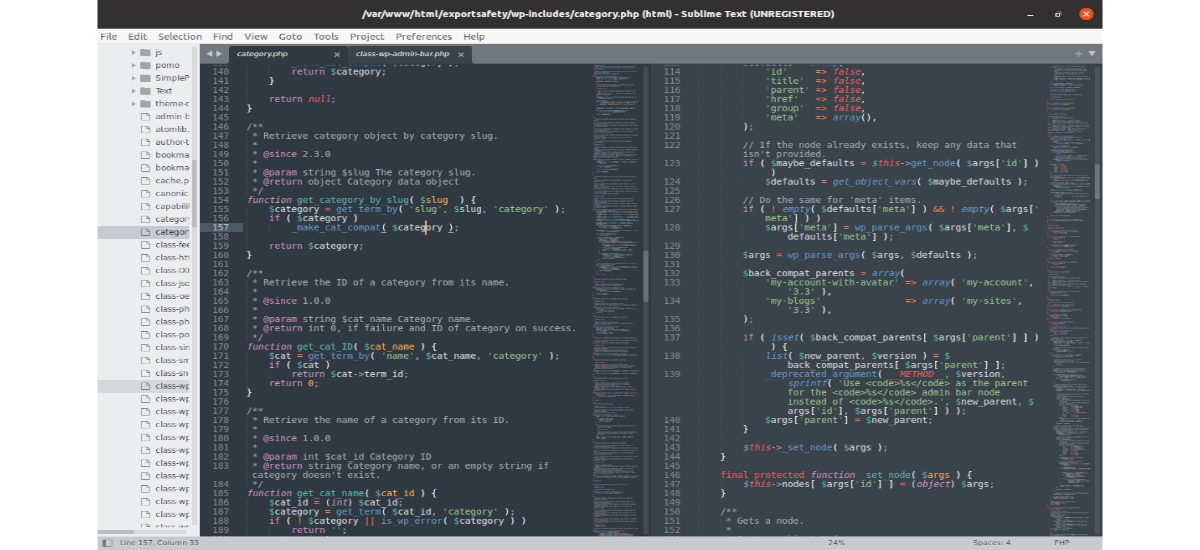
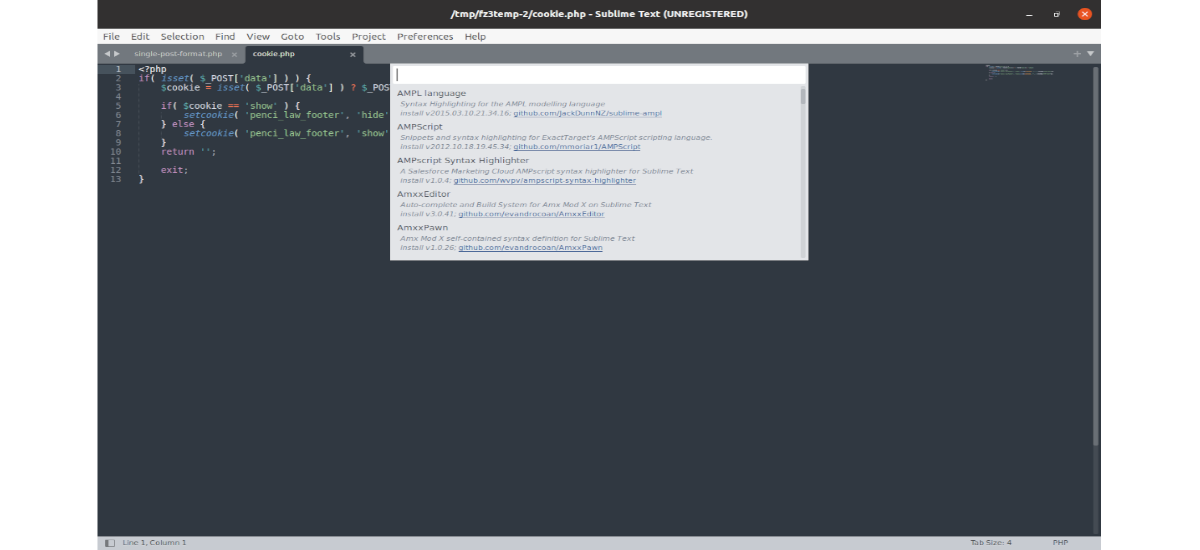


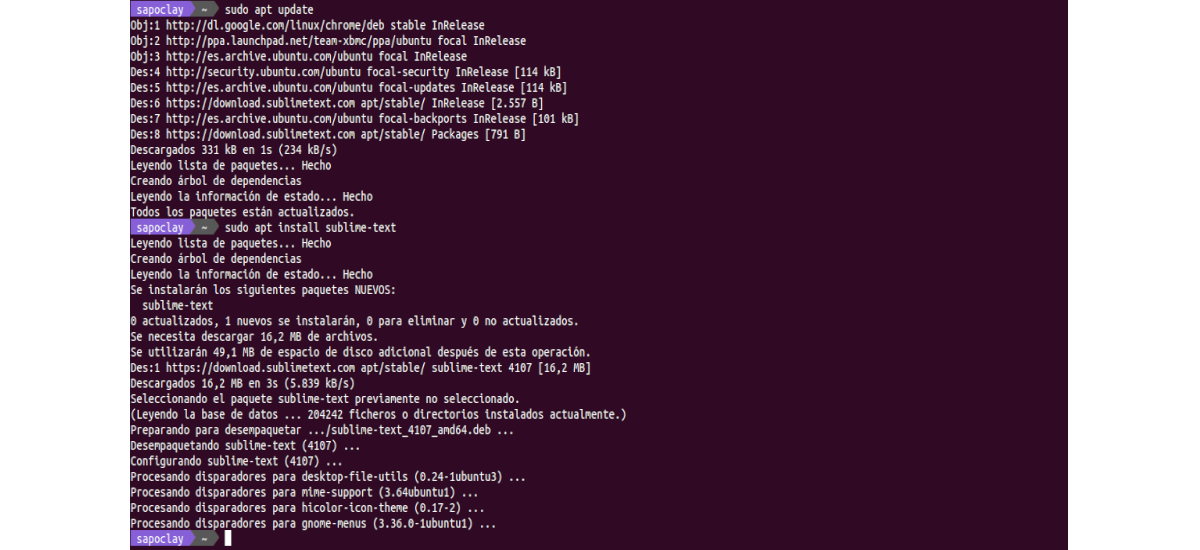

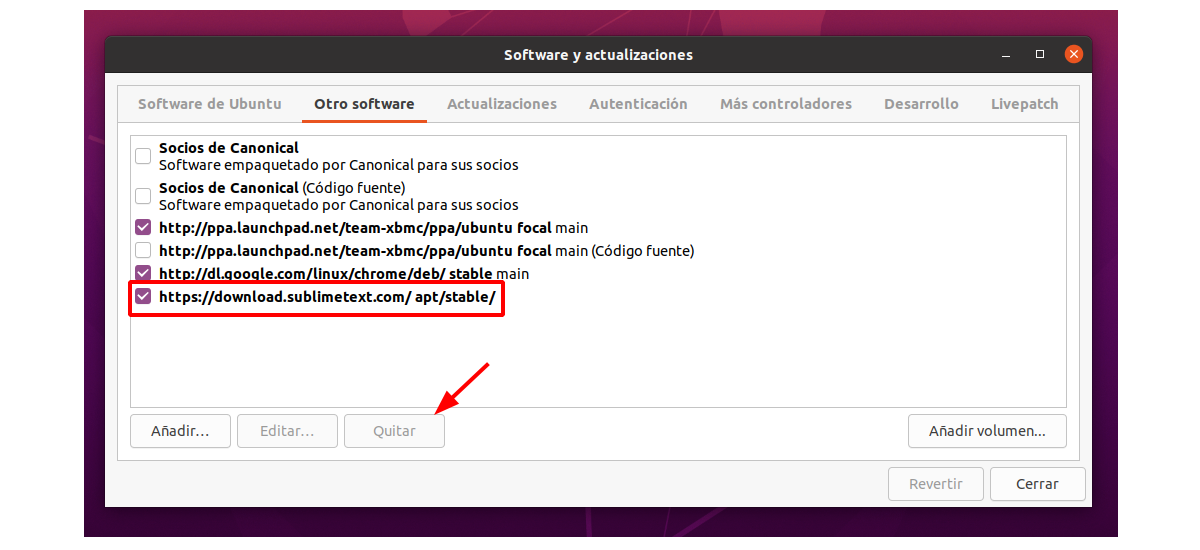

з # sublimetext4 Не потрібно копіювати початки, ідеальна економія часу # hacklat2